Manual de Utilização da Apple TV 4K
- Damos-lhe as boas-vindas
- Novidades no tvOS 26
-
-
- Fazer streaming de áudio e vídeo na Apple TV 4K
- Usar colunas compatíveis com HomePod ou AirPlay com a Apple TV 4K
- Usar AirPods ou Beats com a Apple TV 4K
- Ligar dispositivos Bluetooth
- Usar o iPhone, iPad ou Apple Watch como comando
- Gerir chamadas recebidas do iPhone
- Usar o iPhone ou iPad como teclado
- Usar o iPhone ou iPad como câmara
- Usar Siri noutros dispositivos para controlar a Apple TV 4K
-
-
- Visão geral da aplicação TV
- Navegar na aplicação TV
- Assinar Apple TV, MLS Season Pass ou um canal
- Começar a ver no ecrã “Início”
- Controlar a reprodução de vídeo
- Pesquisar na aplicação TV
- Ver Apple Originals
- Ver a MLS
- Ver desporto
- Comprar ou alugar filmes e programas de TV
- Ver filmes e programas de TV na biblioteca
- Gerir as recomendações
- Ajustar as definições da aplicação TV
-
- Visão geral da aplicação Música
- Assinar Apple Music
- Começar a ouvir no ecrã “Início”
- Controlar a reprodução de música
- Pesquisar músicas, intérpretes e álbuns
- Descobrir música nova
- Acerca de Apple Music Sing
- Reproduzir música em conjunto com SharePlay
- Ouvir estações de rádio
- Ver videoclipes
- Explorar música na biblioteca
- Ver o que os amigos estão a ouvir
- Gerir as recomendações
- Ajustar as definições da aplicação Música
- Sing
-
- Visão geral da aplicação Fitness
- Estabelecer ligação ao Apple Watch ou iPhone
- Assinar Apple Fitness+
- Começar a treinar no ecrã “Para si”
- Ver detalhes de treino e controlar a reprodução
- Percorrer ou pesquisar treinos
- Guardar treinos para depois
- Combinar treinos com pilhas
- Ver e gerir planos de Fitness+
- Treinar em conjunto com SharePlay
- App Store
- Pesquisar
-
-
- Ajustar as definições do comando à distância
- Libertar espaço de armazenamento
- Alterar as definições de rede Wi-Fi
- Alterar as definições de início de sessão único
- Ajustar definições para perfis e contas
- Ajustar as definições para aplicações específicas
- Ajustar as definições para AirPlay e Apple Home
- Ajustar as definições de Siri
- Ajustar as definições de privacidade
- Copyright e marcas comerciais
Adicionar um atalho de acessibilidade à Apple TV 4K
Pode usar os atalhos de acessibilidade para ativar ou desativar rapidamente as funcionalidade de acessibilidade sem que seja necessário abrir as Definições. Após adicionar um atalho de acessibilidade, pode ativá-lo ou desativá-lo no comando à distância.
Adicionar atalhos de acessibilidade
Vá a Definições
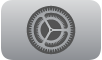 na Apple TV 4K.
na Apple TV 4K.Vá a Acessibilidade > Atalho de acessibilidade e, depois, selecione um atalho para o incluir ou remover da lista de atalhos de acessibilidade.
Usar o atalho de acessibilidade
Para abrir um atalho de acessibilidade na Apple TV 4K, proceda de uma das seguintes formas:
Prima
 ou
ou 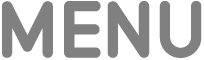 três vezes no comando à distância.
três vezes no comando à distância.Se tiver apenas um atalho ativado, o mesmo é ativado ou desativado imediatamente.
Se tiver vários atalhos ativados, surge uma lista dos atalhos. Selecione um atalho para o ativar ou desativar.
Prima sem largar
 no comando à distância para abrir a central de controlo, selecione
no comando à distância para abrir a central de controlo, selecione  e, depois, selecione um atalho para o ativar ou desativar.
e, depois, selecione um atalho para o ativar ou desativar.Também pode selecionar Ir para Definições para aceder ao menu de atalhos de acessibilidade.
Editar a ordem dos atalhos de acessibilidade
Vá a Definições
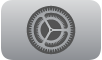 na Apple TV 4K.
na Apple TV 4K.Vá a Acessibilidade > Atalho de acessibilidade e, depois, selecione “Editar”.
Selecione
 ao lado do atalho que pretende mover.
ao lado do atalho que pretende mover.Use o centro do clickpad ou a superfície táctil no comando à distância para arrastar o atalho para uma nova localização na lista e, depois, prima o centro do clickpad ou a superfície táctil para o posicionar.
Selecione OK para guardar as suas alterações.
A ordem dos atalhos de acessibilidade determina a forma como são apresentados quando abre um atalho ou seleciona ![]() na central de controlo.
na central de controlo.